W ciągu dnia, kiedy gry kooperacyjne rosły, a rozmowy głosowe nie były jeszcze powszechne, zbieranie się z przyjaciółmi przed telewizorem do gry z jednej konsoli było świetnym. Możesz odtworzyć to doświadczenie dzisiaj, a ja jestem tutaj, aby poprowadzić Cię przez proces gry w Minecraft na Xbox One lub innych konsolach. Przygotuj swoją konsolę, zaopatrz się w sodę i przekąski i zaproś znajomych. Zanurzmy się w to, jak to zrobić!
Spis treści
- Ważne szczegóły
- Jak grać podzielony ekran w Minecraft?
- Jak grać w Minecraft z jednej konsoli?
- Jak podzielić ekran Minecraft online?
Ważne szczegóły
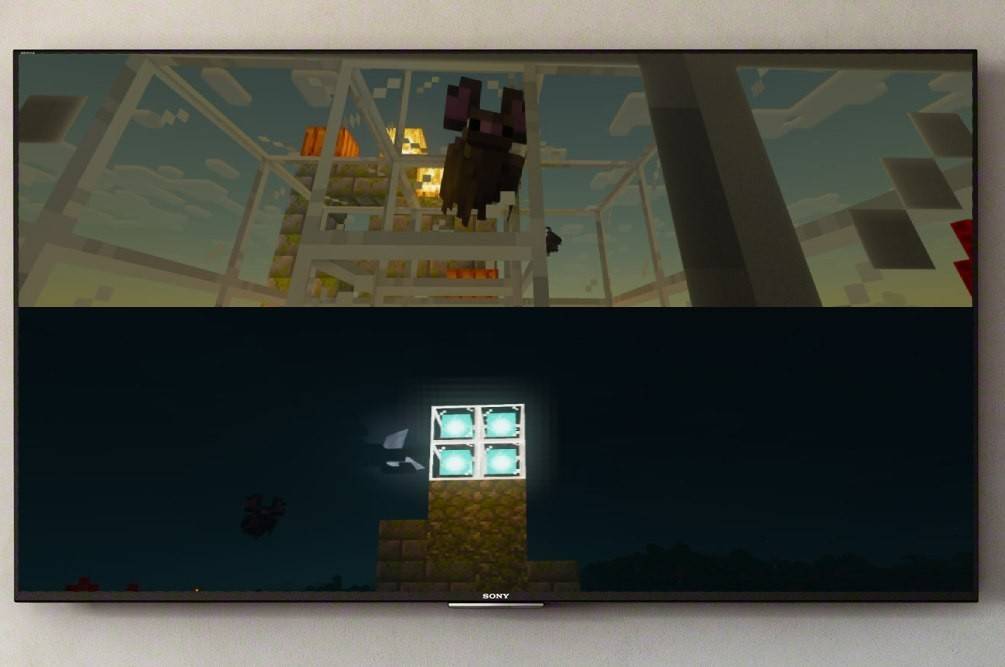 Zdjęcie: engame.com
Zdjęcie: engame.com
Po pierwsze, wyjaśnię, że funkcja podzielonego ekranu Minecraft jest wyłączna dla konsol. Niestety użytkownicy komputerów nie mogą się tym cieszyć, ale jeśli jesteś na Xbox, PS lub Nintendo Switch, masz szczęście! Przejdziemy razem kroki.
Kolejnym kluczowym punktem do rozważenia są wymagania systemowe. Aby obsługiwać podzielony ekran, potrzebujesz telewizora lub ekranu obsługującego rozdzielczość HD (720p). Twoja konsola musi również obsługiwać ten format. Podczas łączenia się za pośrednictwem HDMI rozdzielczość zwykle ustawia się automatycznie, ale jeśli używasz VGA, może być konieczne ręczne dostosowanie ustawień na Xbox lub PlayStation.
Jak grać podzielony ekran w Minecraft?
 Zdjęcie: engame.com
Zdjęcie: engame.com
Minecraft oferuje wszechstronne sposoby cieszenia się podzielonym ekranem, zarówno lokalnie z jednej konsoli, jak i online na serwerze z większą liczbą graczy. Zbadajmy obie opcje.
Jak grać w Minecraft z jednej konsoli?
W przypadku lokalnego podzielonego ekranu możesz mieć maksymalnie 4 graczy na jednym urządzeniu, po prostu upewnij się, że wszyscy grają w gamepad. Oto ogólny przewodnik, który powinien działać na różnych konsolach:
 Zdjęcie: engame.com
Zdjęcie: engame.com
Zacznij od podłączenia konsoli do ekranu za pomocą kabla HDMI, który jest wyposażony w większość nowoczesnych urządzeń.
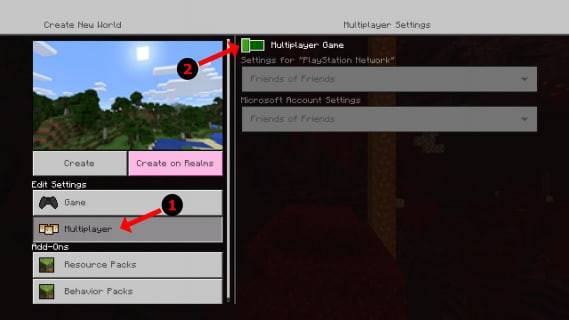 Zdjęcie: alphr.com
Zdjęcie: alphr.com
Uruchom Minecraft i albo stwórz nową grę, albo kontynuuj istniejącą sesję. Upewnij się, że multiplayer jest wyłączony w ustawieniach.
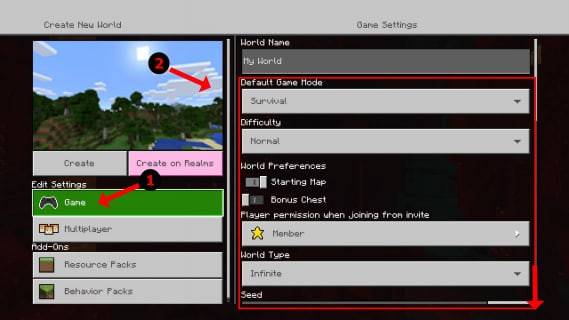 Zdjęcie: alphr.com
Zdjęcie: alphr.com
Ustaw swoje trudności, dodatkowe ustawienia i parametry świata. Jeśli używasz istniejącego świata, możesz pominąć ten krok.
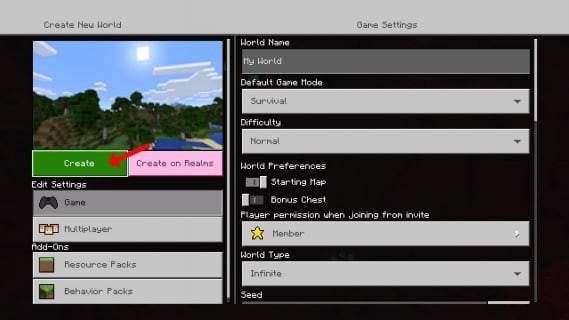 Zdjęcie: alphr.com
Zdjęcie: alphr.com
Po rozpoczęciu gry aktywuj dodatkowych graczy. Przycisk, aby to zrobić, różni się w zależności od konsoli; W przypadku PS jest to przycisk „Opcje” (naciśnij dwa razy), a dla Xbox jest to zazwyczaj przycisk Start.
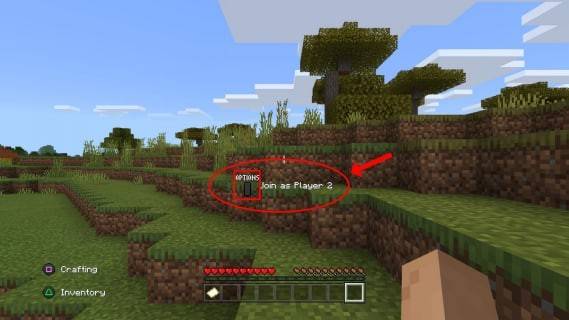 Zdjęcie: alphr.com
Zdjęcie: alphr.com
Zaloguj się na konto i dołącz do gry. Ekran zostanie automatycznie podzielony na 2 do 4 części po podłączeniu wszystkich.
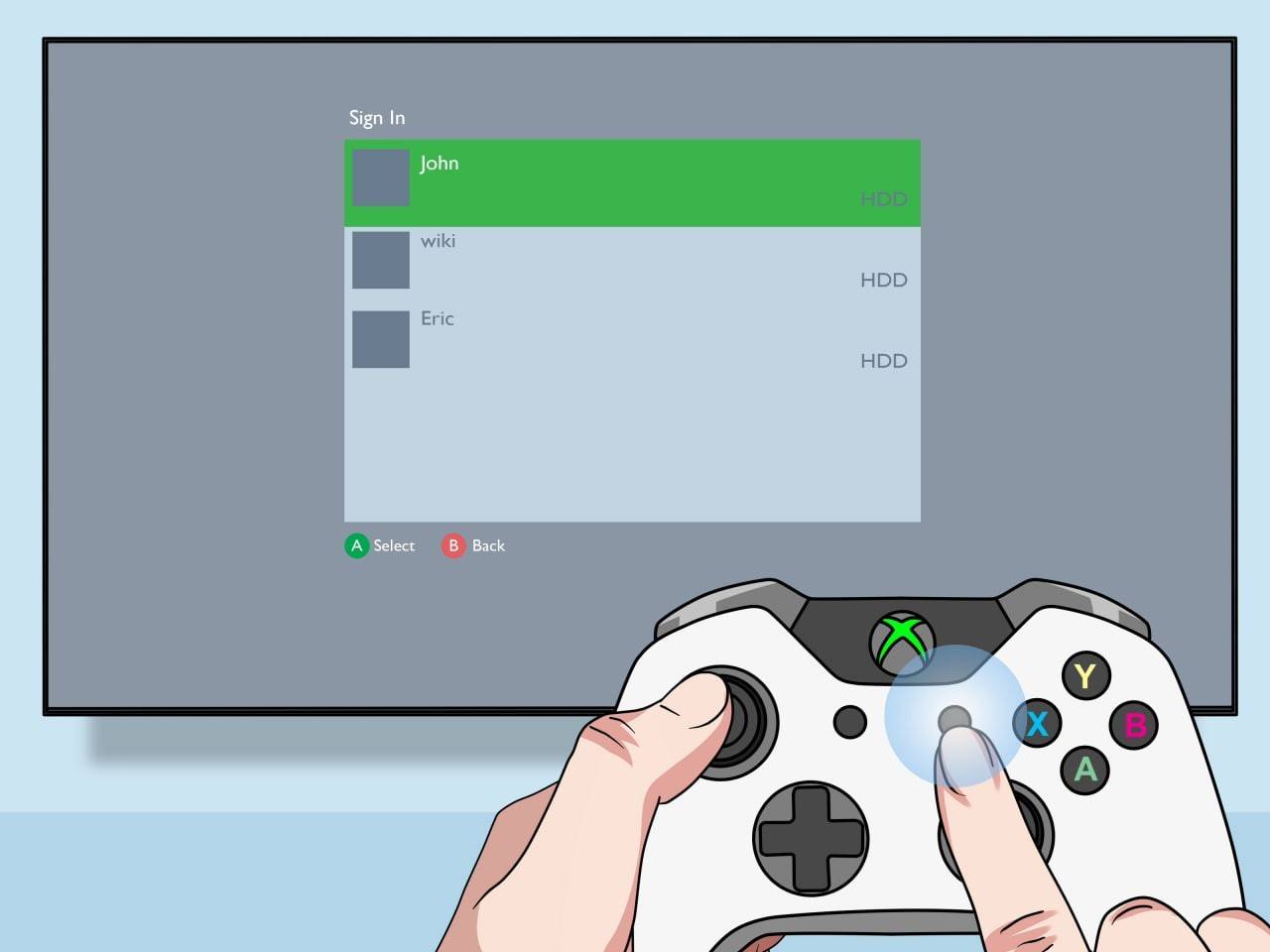 Zdjęcie: pt.wikihow.com
Zdjęcie: pt.wikihow.com
To wszystko! Wszystko jest gotowe cieszyć się Minecraft ze znajomymi.
Jak podzielić ekran Minecraft online?
Niestety nie możesz podzielić ekranu z innym odtwarzaczem online; Ta funkcja jest przeznaczona wyłącznie na grę lokalną. Jednak nadal możesz zaprosić „zdalnych” przyjaciół do dołączenia do gry, jeśli grasz przed jednym telewizorem.
Proces jest podobny do gry lokalnej: zaloguj się na swoje konto, utwórz grę i włącz tryb wieloosobowy. Następnie wyślij zaproszenia do swoich zdalnych przyjaciół.
 Zdjęcie: youtube.com
Zdjęcie: youtube.com
Minecraft pozostaje jedną z najlepszych gier współpracy, a możliwość grania w nią obok przyjaciół to coś wyjątkowego. Spróbuj cieszyć się zabawą z dobrym towarzystwem!








